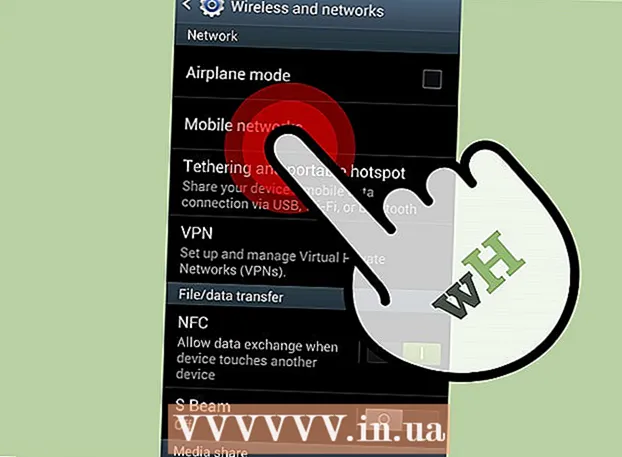Autors:
Roger Morrison
Radīšanas Datums:
1 Septembris 2021
Atjaunināšanas Datums:
1 Jūlijs 2024

Saturs
- Lai soli
- 1. metode no 2: izveidojiet savienojumu ar Windows
- 2. metode no 2: Savienojuma izveide Mac OS
Ja jums ir faili, kurus vēlaties pārsūtīt uz tālruni vai no tā uz datoru vai no datora, bet nav pieejams USB kabelis vai cits vadu savienojums, mēģiniet izmantot Bluetooth. Bluetooth ir veids, kā bezvadu pārsūtīt datus. Bluetooth trūkums ir tas, ka tam ir mazs darbības rādiuss, tāpēc jums jāatrodas tuvu ierīcei, kuru vēlaties savienot, izmantojot Bluetooth.
Lai soli
1. metode no 2: izveidojiet savienojumu ar Windows
 Ieslēdziet mobilās ierīces Bluetooth. Bluetooth ieslēgšanas un izslēgšanas pogu varat atrast ierīces izvēlnē "Iestatījumi".
Ieslēdziet mobilās ierīces Bluetooth. Bluetooth ieslēgšanas un izslēgšanas pogu varat atrast ierīces izvēlnē "Iestatījumi". - Pārliecinieties, vai ierīce ir iestatīta uz “Atklājama”, lai dators to varētu atrast.
 Atveriet datora izvēlni "Sākt" un noklikšķiniet uz "Vadības panelis". Tas atrodas izvēlnes labajā pusē, virs opcijas "Ierīces un printeri".
Atveriet datora izvēlni "Sākt" un noklikšķiniet uz "Vadības panelis". Tas atrodas izvēlnes labajā pusē, virs opcijas "Ierīces un printeri".  Atrodiet opciju "Pievienot ierīci" un noklikšķiniet uz tās. Šī opcija atrodas sadaļā “Aparatūra un skaņa” un atrodas vadības paneļa labajā pusē.
Atrodiet opciju "Pievienot ierīci" un noklikšķiniet uz tās. Šī opcija atrodas sadaļā “Aparatūra un skaņa” un atrodas vadības paneļa labajā pusē.  Meklējiet citu ierīci. Pēc noklikšķināšanas uz "Pievienot ierīci" parādīsies logs. Šis ir vednis "Pievienot ierīci". Tas automātiski meklēs Bluetooth ierīci.
Meklējiet citu ierīci. Pēc noklikšķināšanas uz "Pievienot ierīci" parādīsies logs. Šis ir vednis "Pievienot ierīci". Tas automātiski meklēs Bluetooth ierīci. - Pārliecinieties, vai ierīce, ar kuru vēlaties izveidot savienojumu, nav miega režīmā.
 Savienojiet datoru pārī ar mobilo ierīci. Kad ierīces nosaukums parādās izvēlnē, noklikšķiniet uz tā un loga apakšējā labajā stūrī noklikšķiniet uz "Tālāk", lai sāktu datora un mobilās ierīces savienošanu pārī ar Bluetooth.
Savienojiet datoru pārī ar mobilo ierīci. Kad ierīces nosaukums parādās izvēlnē, noklikšķiniet uz tā un loga apakšējā labajā stūrī noklikšķiniet uz "Tālāk", lai sāktu datora un mobilās ierīces savienošanu pārī ar Bluetooth.
2. metode no 2: Savienojuma izveide Mac OS
 Ieslēdziet mobilās ierīces Bluetooth. Bluetooth ieslēgšanas un izslēgšanas pogu varat atrast ierīces izvēlnē "Iestatījumi".
Ieslēdziet mobilās ierīces Bluetooth. Bluetooth ieslēgšanas un izslēgšanas pogu varat atrast ierīces izvēlnē "Iestatījumi". - Pārliecinieties, vai ierīce ir iestatīta uz “Atklājama”, lai dators to varētu atrast.
 Izvēlņu joslā dodieties uz Bluetooth iestatījumiem. Izvēlnes joslas Bluetooth izvēlnē izvēlieties "Open Bluetooth Preferences" un izpildiet ekrānā redzamos norādījumus par ierīces veidu, ar kuru vēlaties izveidot savienojumu.
Izvēlņu joslā dodieties uz Bluetooth iestatījumiem. Izvēlnes joslas Bluetooth izvēlnē izvēlieties "Open Bluetooth Preferences" un izpildiet ekrānā redzamos norādījumus par ierīces veidu, ar kuru vēlaties izveidot savienojumu. - Ja izvēlnes joslā nav Bluetooth statusa izvēlnes, izvēlieties Apple menu> System Preferences, noklikšķiniet uz Bluetooth un pēc tam izvēlieties "Show menu status in menu menu bar".
 Savienojiet datoru pārī ar mobilo ierīci. Ritiniet pieejamo ierīču sarakstu un atlasiet ierīci, kuru vēlaties savienot pārī.
Savienojiet datoru pārī ar mobilo ierīci. Ritiniet pieejamo ierīču sarakstu un atlasiet ierīci, kuru vēlaties savienot pārī. - Izpildiet ekrānā redzamos norādījumus, lai savienotu ierīci pārī.
- Dators pārī ar ierīci jāsavieno tikai vienu reizi.
- Ierīce paliks savienota pārī, līdz atvienosit ierīci.